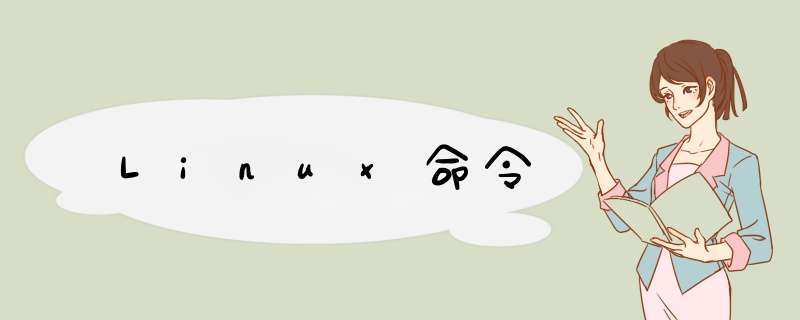
Linux命令行是一种在Linux *** 作系统中通过文本界面进行交互的方式。它是一种强大的工具,用于执行各种系统管理和配置任务,以及执行命令行工具和应用程序。
以下是一些常用的Linux命令行 *** 作:
ls:列出当前目录下的文件和目录。
cd:切换目录。
mkdir:创建新目录。
rm:删除文件或目录。
cp:复制文件或目录。
mv:移动文件或目录。
文件查看和编辑:
cat:查看文件内容。
grep:在文件中搜索指定的字符串。
less:按页查看文件内容。
vi或nano:文本编辑器,用于编辑文件内容。
系统管理:
sudo:以超级用户身份执行命令。
apt或yum:包管理器,用于安装、更新和删除软件包。
systemctl:用于管理系统服务。
top:显示系统进程和资源使用情况。
网络管理:
ifconfig:显示网络接口的配置信息。
ping:测试与目标主机之间的网络连接。
ssh:通过安全的方式远程登录到其他主机。
scp:在本地主机和远程主机之间复制文件。
1.开机进入
---- Linux系统的开机同正常的DOS、Windows开关机顺序相同。若是多 *** 作系统则在LILO boot:后输入Linux,就可进入Linux的注册提示符Login:,在其后输入用户名,在口令提示符password:输入口令,注册正确后,可进入相应的用户环境。如输入:root,及其密码,可进入超级用户环境#,输入其他用户名及口令,可进入该用户环境$。
---- 2.关机退出
---- 在超级用户提示符#下输入halt(立即关机)或shutdown time(延迟time分后关机,给各用户每隔一段时间发出还有多长时间将关机的警告)后,计算机将进行一系列的关机工作,最后出现System halt,就是关机结束,可以关闭电源了。非超级用户则需用exit退出 *** 作环境,再进入超级用户环境,方可进行关机工作。
---- 3.命令 *** 作注意事项
---- 在Linux中有一些与DOS不完全相同的地方,见下表:
DOS Linux
命令行字母 不区分大小写 区分大小写
提示符 > #、$
路径分隔符 \ /
通配符 、 、、[]
---- 在Linux系统中,超级用户的系统提示符是#,一般情况下普通用户的系统提示符是$,普通用户的系统提示符也同DOS一样可以进行更改。通配符中与的含义是一样的,[]是仅包括括号内的符号,连续的符号可用“-”连接首尾的符号代替,如[12345678]可以用[1-8]代替,[abcdefijk]可用[a-fi-j]表示。
---- 4.文件类型
---- 与DOS、Windows不同的是,在Linux系统中,目录和设备都被视为文件,共有四种文件类型,它们是:⑴普通文件,即我们通常所说的文件,在长列目录方式时行首前用一符号“-”表示。⑵目录文件,即我们通常所说的目录,在长列目录方式时行用首前用一字母“d”表示。⑶字符设备文件,如显示器、打印机、终端等,在长列目录方式时行首前用一字母 “c”表示。⑷块设备文件,如硬盘、软盘、光盘在长列目录方式时行首前用一字母“b”表示。
---- 在Linux中用长格式列目录命令ls -l时,如下例:
---- 文件类型
-rwxrw-r-- 5 user group 1089
Nov 18 1998 filename
存取权 用户 组名
字节数 最后修改时间 文件名
---- 大家对DOS下的83格式的文件名都一定很熟悉了,由于它的表达能力有限,所以在Windows95之后加入了长文件名支持,Linux继承了UNIX的优点,也可以用长长的一串字符作文件名。但是在Linux中文件类型可不像在DOS下那样容易从文件的扩展名上了解到,在DOS下的可执行文件的扩展名为com或exe,而在Linux中只能通过文件属性得知,采用命令ls –F可区分目录和文件,在目录后有“/”符号,可执行文件后有“”符号,用ls –aF可见所有的文件和目录列出,包括隐藏的文件和目录,隐藏文件的文件名以点号“”开头。
---- 5读取权限
---- 在Linux中,文件的主人即所有者,其他使用者分别称为同组者、其他人,为保证各用户文件的安全,Linux同UNIX一样通过限制某些用户对文件的随意存取。共有三个级别的存取权:读权r、写权w、执行权x。在存取权中共有九个字符的位置其顺序是:所有者、同组人、其他人。在上例中分别表示:主人对文件拥有读写权和执行权,同组人对文件拥有读写权、其他人对文件只拥有读权。
---- 6获取在线帮助命令
---- 在Linux中有一条专门用于取得在线帮助的命令man ,其使用方式为# man command。man有一套它自己的命令,通常由单个键组成,按空格键和F键将翻到下一页,按B键翻到上一页,按Q键退出man工具,回到命令行。掌握了以上的基础知识,结合熟知的DOS命令进行比较,对于学习Linux的基本命令就可以很快地运用自如,为进一步深入学习Linux打下深厚的基础。
---- 二、文件管理和目录 *** 作
---- 与DOS、Windows一样,在Linux中也有许多关于文件管理和目录 *** 作方面的命令,对二者的主要命令列表如下:
---- 1文件管理
功能 DOS Linux 注意事项
显示文件内容 type、more cat 、more type、cat
是全部显示,more是分页显示
打印文件 print lpr
拷贝文件 copy cp
移动文件及改名 move mv
删除文件 del, erase rm
---- 2目录 *** 作
功能 DOS Linux 注意事项
列目录及文件 dir/选项 ls –选项
在Linux中cd/直接返回登录时的目录而不是根目录,
显示工作目录 cd pwd
变更工作目录 cd\目录 cd/目录
建立目录 md,mkdir mkdir
删除目录 rd,rmdir rmdir
目录更名 move mv
拷贝目录 xcopy copy
---- 在二者中,命令的格式都是一样的,只是选项、参数不相同而已,也可以进行组合 *** 作,具体运用时可使用帮助命令,只不过Linux的命令的功能更为强大,据记载DOS中的不少命令都是借鉴UNIX而来的,而Linux正是居于UNIX发展起来的,这也是二者有着几乎相同的命令和格式的原因之一。
---- 三、软、硬盘及光驱的使用
---- 1.软、硬盘及光驱的使用
---- 在Linux中对其他硬盘逻辑分区、软盘,光盘的使用与我们通常在DOS与Windows中的使用方法是不一样的,不能直接访问,因为在Linux中它们都被视为文件,因此在访问使用前必须使用装载命令mount将它们装载到系统的/mnt目录中来,使用结束,必须进行卸载。命令格式如下:
mount –t 文件系统类型 设备名 装载目录
文件类型常用的有:
msdos dos分区文件
ext2 Linux的文件系统
swap Linux swap分区或swap文件
iso9660 安装CD-ROM的文件系统
vfat 支持长文件名的dos分区
hpfs OS/2分区文件系统
---- 设备名是指要装载的设备的名称,如软盘、硬盘、光盘等,软盘一般为/dev/fd0 fd1,硬盘一般为/dev/hda hdb ,硬盘逻辑分区一般为期hda1 hda2…等等,光盘一般为/dev/hdc。在装载前一般要在/dev/mnt目录下建立一个空的目录,如软盘为floppy,硬盘分区为其盘符如c、d等等,光盘为cd-rom,使用命令:
mount –t msdos /dev/fd0 /mnt/floppy
装载一个mddos格式的软盘
mount –t ext2 /dev/fd0 /mnt/floppy
装载一个Linux格式的软盘
mount –t vfat /dev/hda1 /mnt/c
装载Windows98格式的硬盘分区
mount –t iso9660 /dev/hdc /mnt/cd-rom
装载一个光盘
---- 装载完成之后便可对该目录进行 *** 作,在使用新的软盘及光盘前必须退出该目录,使用卸载命令进行卸载,方可使用新的软盘及光盘,否则系统不会承认该软盘的,光盘在卸载前是不能用光驱面板前的d出键退出的。
---- 2.格式化命令mkfs
---- 格式化软盘时不需事先安装空盘,只需将软盘放入软驱中,使用如下命令,便可格式化一张在Linux中使用的软盘:
#mkfs –t ext2 /dev/fd0 1440
---- 在熟悉以上基本命令之后,就可以进行其他命令的进一步学习,例如:文件编辑软件vi,存取权限的修改,检查修复文件系统,增减用户及修改密码,安装其他Linux文件,及一些Linux的实用工具软件,建立x-Windows图形界面,利用Linux上网等等,来增加对Linux的感性认识。
如果您的Linux驱动4G模块上不了网,以下是一些可能的原因和解决办法:
1 APN设置问题:请确保您为4G模块正确配置了APN(接入点名称),以确保模块能够连接到正确的网络。可以在终端中输入以下命令来检查是否设置了正确的APN:
```
nmcli c show
```
如果没有显示正确的APN,请参考设备的手册或向设备厂商咨询正确的APN设置。
2 拨号号码问题:请确保您使用的是正确的拨号号码,以及SIM卡中是否有足够的流量。您可以通过以下命令来确认是否可以访问互联网:
```
ping googlecom
```
如果无法ping通,则表示无法访问互联网。可以尝试将拨号号码设置为正确的值。
3 驱动问题:如果驱动程序出现问题,可能会导致4G模块无法连接到网络。请确保已正确安装4G模块的驱动程序,并且驱动程序与Linux内核版本兼容。
4 硬件问题:如果上述步骤都没有解决问题,可能是因为4G模块本身存在故障或硬件问题,建议联系设备厂商进行维修或更换模块。
如果以上方法仍然不能解决问题,还可以尝试查看系统日志以获取更多的信息。在终端中输入以下命令来显示系统日志:
```
dmesg
```
系统日志可能包含关于未能连接到网络的问题的详细信息。
Linux是一个非常优秀的 *** 作系统,与MS-WINDOWS相比具有可靠、稳定、速度快等优点,且拥有丰富的根据UNIX版本改进的强大功能。下面做一个简单的对比。
一、启动
Linux的启动 *** 作过程和DOS相似(尽管如此,但作为 *** 作系统本身,Linux在启动和退出时所作的工作要比DOS多得多),也可以通过按下Ctrl+Alt+Del三键进行热启动。不同的是Linux启动到最后时,需要进行登录。下面是一个典型的登录过程:
……
RedHat Linux release 51
Kernel 2032 on an i686
login:
键入:root后,计算机显示输口令(password:),输入的口令(如果是第一次启动,则是在安装时所输入的口令)即可。当计算机出现一个“#”提示 符时,表明登录成功。
[root@localhost root]#_ //Linux提示符
C:>_ //DOS提示符
二、常用的一些命令:
1显示文件目录命令ls(DOS下为DIR)
在Linux中用ls命令显示文件及目录(当然,你仍然也可用DIR命令,只不过在这里的参数不同)。例如:
#ls -F+root/ mnt/ boot/ dev/ bin/ usr/ xiong tmp/ etc/ games / readme
带为可执行文件(相当于DOS中的EXE和COM文件),带/为子目录,其它的为通用文件。另外,可用ls -l显示文件目录的详细情况(相当于DOS中的DIR命令)。千万注意区分大小写!!如LS -f;Ls等都是错误的。另外,ls命令还有许多参数,可以用man ls或ls--help去进一步了解。
2改变当前目录命令cd(DOS下为CD)
在DOS中,可以用C:>CDMNTcdrom或cdmntcdrom
C:mntcdrom>cd 或cd或CD
C:mnt>cd或C:mnt>cd
而在Linux中为cd /mnt/cdrom,目录名的大小写必须与实际相同,cd后必须有空格。
pwd 显示当前目录
cd 必须为小写,必须有空格
cd / 总目录为/,cd与/ 有空格
3建立子目录mkdir(DOS下为MD或MKDIR)
在Linux中只能用mkdir,可用相对路径和绝对路径,请比较:
C:>md xiong或md xiong或mdxiong
DOS系统
[root@localhost /]#mkdir xiong或mkdir /xiong
Linux系统
4删除子目录命令rmdir(DOS下为RD)
在Linux中用rmdir命令删除子目录,例如:
rmdir /mnt/cdrom 相当于rd mntcdrom
注意:同DOS一样,要删除的子目录必须是空的,而且必须在上一级目录中才能删除下一级 子目录。
5删除文件命令RM(DOS下为DEL或EARSE)
在Linux中用RM命令删除文件,例:
rm /ucdosbat 相当于del ucdosbat
6文件改名命令MV(DOS下为REN或RENAME)
在Linux中用mv命令给文件改名,例:
mv /mntfloppy p相当于 ren mntfloppy p
说明:在Linux中的mv命令除了文件改名外,还有文件移动的功能,请看例子:
mv /mnt/floppy /bin 相当于DOS中的命令 move mntfloppy in
7文件复制命令cp(DOS下为COPY)
在Linux中用cp命令进行文件复制,例:
cp /ucdos/ /fox 相当于copy ucdos fox
注意:DOS中的在Linux中用代替。
8获取帮助信息命令man(DOS下为HELP)
在Linux中用man命令获取帮助信息,例:
man ls 相当于help dir
ls --help 相当于dir/
以上讲到的仅仅是与DOS功能相似的一些Linux命令,而作为一个多用户、多任务的 *** 作系统,其强大的功能还远不止于此。
1.开机进入
---- Linux系统的开机同正常的DOS、Windows开关机顺序相同。若是多 *** 作系统则在LILO boot:后输入Linux,就可进入Linux的注册提示符Login:,在其后输入用户名,在口令提示符password:输入口令,注册正确后,可进入相应的用户环境。如输入:root,及其密码,可进入超级用户环境#,输入其他用户名及口令,可进入该用户环境$。
---- 2.关机退出
---- 在超级用户提示符#下输入halt(立即关机)或shutdown time(延迟time分后关机,给各用户每隔一段时间发出还有多长时间将关机的警告)后,计算机将进行一系列的关机工作,最后出现System halt,就是关机结束,可以关闭电源了。非超级用户则需用exit退出 *** 作环境,再进入超级用户环境,方可进行关机工作。
---- 3.命令 *** 作注意事项
---- 在Linux中有一些与DOS不完全相同的地方,见下表:
DOS Linux
命令行字母 不区分大小写 区分大小写
提示符 #、$
路径分隔符 \ /
通配符 、 、、[]
---- 在Linux系统中,超级用户的系统提示符是#,一般情况下普通用户的系统提示符是$,普通用户的系统提示符也同DOS一样可以进行更改。通配符中与的含义是一样的,[]是仅包括括号内的符号,连续的符号可用“-”连接首尾的符号代替,如[12345678]可以用[1-8]代替,[abcdefijk]可用[a-fi-j]表示。
---- 4.文件类型
---- 与DOS、Windows不同的是,在Linux系统中,目录和设备都被视为文件,共有四种文件类型,它们是:⑴普通文件,即我们通常所说的文件,在长列目录方式时行首前用一符号“-”表示。⑵目录文件,即我们通常所说的目录,在长列目录方式时行用首前用一字母“d”表示。⑶字符设备文件,如显示器、打印机、终端等,在长列目录方式时行首前用一字母 “c”表示。⑷块设备文件,如硬盘、软盘、光盘在长列目录方式时行首前用一字母“b”表示。
---- 在Linux中用长格式列目录命令ls -l时,如下例:
---- 文件类型
-rwxrw-r-- 5 user group 1089
Nov 18 1998 filename
存取权 用户 组名
字节数 最后修改时间 文件名
---- 大家对DOS下的83格式的文件名都一定很熟悉了,由于它的表达能力有限,所以在Windows95之后加入了长文件名支持,Linux继承了UNIX的优点,也可以用长长的一串字符作文件名。但是在Linux中文件类型可不像在DOS下那样容易从文件的扩展名上了解到,在DOS下的可执行文件的扩展名为com或exe,而在Linux中只能通过文件属性得知,采用命令ls –F可区分目录和文件,在目录后有“/”符号,可执行文件后有“”符号,用ls –aF可见所有的文件和目录列出,包括隐藏的文件和目录,隐藏文件的文件名以点号“”开头。
---- 5读取权限
---- 在Linux中,文件的主人即所有者,其他使用者分别称为同组者、其他人,为保证各用户文件的安全,Linux同UNIX一样通过限制某些用户对文件的随意存取。共有三个级别的存取权:读权r、写权w、执行权x。在存取权中共有九个字符的位置其顺序是:所有者、同组人、其他人。在上例中分别表示:主人对文件拥有读写权和执行权,同组人对文件拥有读写权、其他人对文件只拥有读权。
---- 6获取在线帮助命令
---- 在Linux中有一条专门用于取得在线帮助的命令man ,其使用方式为# man command。man有一套它自己的命令,通常由单个键组成,按空格键和F键将翻到下一页,按B键翻到上一页,按Q键退出man工具,回到命令行。掌握了以上的基础知识,结合熟知的DOS命令进行比较,对于学习Linux的基本命令就可以很快地运用自如,为进一步深入学习Linux打下深厚的基础。
---- 二、文件管理和目录 *** 作
---- 与DOS、Windows一样,在Linux中也有许多关于文件管理和目录 *** 作方面的命令,对二者的主要命令列表如下:
---- 1文件管理
功能 DOS Linux 注意事项
显示文件内容 type、more cat 、more type、cat
是全部显示,more是分页显示
打印文件 print lpr
拷贝文件 copy cp
移动文件及改名 move mv
删除文件 del, erase rm
---- 2目录 *** 作
功能 DOS Linux 注意事项
列目录及文件 dir/选项 ls –选项
在Linux中cd/直接返回登录时的目录而不是根目录,
显示工作目录 cd pwd
变更工作目录 cd\目录 cd/目录
建立目录 md,mkdir mkdir
删除目录 rd,rmdir rmdir
目录更名 move mv
拷贝目录 xcopy copy
---- 在二者中,命令的格式都是一样的,只是选项、参数不相同而已,也可以进行组合 *** 作,具体运用时可使用帮助命令,只不过Linux的命令的功能更为强大,据记载DOS中的不少命令都是借鉴UNIX而来的,而Linux正是居于UNIX发展起来的,这也是二者有着几乎相同的命令和格式的原因之一。
---- 三、软、硬盘及光驱的使用
---- 1.软、硬盘及光驱的使用
---- 在Linux中对其他硬盘逻辑分区、软盘,光盘的使用与我们通常在DOS与Windows中的使用方法是不一样的,不能直接访问,因为在Linux中它们都被视为文件,因此在访问使用前必须使用装载命令mount将它们装载到系统的/mnt目录中来,使用结束,必须进行卸载。命令格式如下:
mount –t 文件系统类型 设备名 装载目录
文件类型常用的有:
msdos dos分区文件
ext2 Linux的文件系统
swap Linux swap分区或swap文件
iso9660 安装CD-ROM的文件系统
vfat 支持长文件名的dos分区
hpfs OS/2分区文件系统
---- 设备名是指要装载的设备的名称,如软盘、硬盘、光盘等,软盘一般为/dev/fd0 fd1,硬盘一般为/dev/hda hdb ,硬盘逻辑分区一般为期hda1 hda2…等等,光盘一般为/dev/hdc。在装载前一般要在/dev/mnt目录下建立一个空的目录,如软盘为floppy,硬盘分区为其盘符如c、d等等,光盘为cd-rom,使用命令:
mount –t msdos /dev/fd0 /mnt/floppy
装载一个mddos格式的软盘
mount –t ext2 /dev/fd0 /mnt/floppy
装载一个Linux格式的软盘
mount –t vfat /dev/hda1 /mnt/c
装载Windows98格式的硬盘分区
mount –t iso9660 /dev/hdc /mnt/cd-rom
装载一个光盘
---- 装载完成之后便可对该目录进行 *** 作,在使用新的软盘及光盘前必须退出该目录,使用卸载命令进行卸载,方可使用新的软盘及光盘,否则系统不会承认该软盘的,光盘在卸载前是不能用光驱面板前的d出键退出的。
---- 2.格式化命令mkfs
---- 格式化软盘时不需事先安装空盘,只需将软盘放入软驱中,使用如下命令,便可格式化一张在Linux中使用的软盘:
#mkfs –t ext2 /dev/fd0 1440
---- 在熟悉以上基本命令之后,就可以进行其他命令的进一步学习,例如:文件编辑软件vi,存取权限的修改,检查修复文件系统,增减用户及修改密码,安装其他Linux文件,及一些Linux的实用工具软件,建立x-Windows图形界面,利用Linux上网等等,来增加对Linux的感性认识。
应该是/usr/share/man下
These utilities support compressed source nroff files having, by
default, the extensions of Z, z and gz It is possible to deal with
any compression extension, but this information must be known at com‐
pile time Also, by default, any cat pages produced are compressed
using gzip Each `global' manual page hierarchy such as /usr/share/man
or /usr/X11R6/man may have any directory as its cat page hierarchy
Traditionally the cat pages are stored under the same hierarchy as the
man pages, but for reasons such as those specified in the File Hierar‐
chy Standard (FHS), it may be better to store them elsewhere For
details on how to do this, please read manpath(5) For details on why
to do this, read the standard
这是man手册中关于自身的介绍
linux命令格式:
说明:command: 命令名,相应功能的英文单词或单词的缩写 [-options]:选项,可用来对命令进行控制,也可以省略,[]代表可选 parameter1 …:传给命令的参数:可以是零个一个或多个
一般是linux命令自带的帮助信息
如:
man是linux提供的一个手册,包含了绝大部分的命令、函数使用说明
该手册分成很多章节(section),使用man时可以指定不同的章节来浏览。
例:man ls ; man 2 printf
man中各个section意义如下:
man是按照手册的章节号的顺序进行搜索的。
man设置了如下的功能键:
在敲出命令的前几个字母的同时,按下tab键,系统会自动帮我们补全命令
当系统执行过一些命令后,可按上下键翻看以前的命令,history将执行过的命令列举出来
ls是英文单词list的简写,其功能为列出目录的内容,是用户最常用的命令之一,它类似于DOS下的dir命令。
Linux文件或者目录名称最长可以有265个字符,“”代表当前目录,“”代表上一级目录,以“”开头的文件为隐藏文件,需要用 -a 参数才能显示。
ls常用参数:
Linux允许将命令执行结果重定向到一个文件,本应显示在终端上的内容保存到指定文件中。
如:ls > testtxt ( testtxt 如果不存在,则创建,存在则覆盖其内容 )
注意: >输出重定向会覆盖原来的内容,>>输出重定向则会追加到文件的尾部。
查看内容时,在信息过长无法在一屏上显示时,会出现快速滚屏,使得用户无法看清文件的内容,此时可以使用more命令,每次只显示一页,按下空格键可以显示下一页,按下q键退出显示,按下h键可以获取帮助。
管道:一个命令的输出可以通过管道做为另一个命令的输入。
管道我们可以理解现实生活中的管子,管子的一头塞东西进去,另一头取出来,这里“ | ”的左右分为两端,左端塞东西(写),右端取东西(读)。
clear作用为清除终端上的显示(类似于DOS的cls清屏功能),也可使用快捷键:Ctrl + l ( “l” 为字母 )。
在使用Unix/Linux的时候,经常需要更换工作目录。cd命令可以帮助用户切换工作目录。Linux所有的目录和文件名大小写敏感
cd后面可跟绝对路径,也可以跟相对路径。如果省略目录,则默认切换到当前用户的主目录。
使用pwd命令可以显示当前的工作目录,该命令很简单,直接输入pwd即可,后面不带参数。
通过mkdir命令可以创建一个新的目录。参数-p可递归创建目录。
需要注意的是新建目录的名称不能与当前目录中已有的目录或文件同名,并且目录创建者必须对当前目录具有写权限。
可使用rmdir命令删除一个目录。必须离开目录,并且目录必须为空目录,不然提示删除失败。
可通过rm删除文件或目录。使用rm命令要小心,因为文件删除后不能恢复。为了防止文件误删,可以在rm后使用-i参数以逐个确认要删除的文件。
常用参数及含义如下表所示:
Linux链接文件类似于Windows下的快捷方式。
链接文件分为软链接和硬链接。
软链接:软链接不占用磁盘空间,源文件删除则软链接失效。
硬链接:硬链接只能链接普通文件,不能链接目录。
使用格式:
如果没有-s选项代表建立一个硬链接文件,两个文件占用相同大小的硬盘空间,即使删除了源文件,链接文件还是存在,所以-s选项是更常见的形式。
注意:如果软链接文件和源文件不在同一个目录,源文件要使用绝对路径,不能使用相对路径。
Linux系统中grep命令是一种强大的文本搜索工具,grep允许对文本文件进行模式查找。如果找到匹配模式, grep打印包含模式的所有行。
grep一般格式为:
在grep命令中输入字符串参数时,最好引号或双引号括起来。例如:grep‘a ’1txt。
常用选项说明:
find命令功能非常强大,通常用来在特定的目录下搜索符合条件的文件,也可以用来搜索特定用户属主的文件。
常用用法:
cp命令的功能是将给出的文件或目录复制到另一个文件或目录中,相当于DOS下的copy命令。
常用选项说明:
用户可以使用mv命令来移动文件或目录,也可以给文件或目录重命名。
常用选项说明:
计算机中的数据经常需要备份,tar是Unix/Linux中最常用的备份工具,此命令可以把一系列文件归档到一个大文件中,也可以把档案文件解开以恢复数据。
tar使用格式 tar [参数] 打包文件名 文件
tar命令很特殊,其参数前面可以使用“-”,也可以不使用。
常用参数:
tar与gzip命令结合使用实现文件打包、压缩。 tar只负责打包文件,但不压缩,用gzip压缩tar打包后的文件,其扩展名一般用xxxxtargz。
gzip使用格式如下:
gzip [选项] 被压缩文件
常用选项:
tar与bzip2命令结合使用实现文件打包、压缩(用法和gzip一样)。
tar只负责打包文件,但不压缩,用bzip2压缩tar打包后的文件,其扩展名一般用xxxxtargz2。
在tar命令中增加一个选项(-j)可以调用bzip2实现了一个压缩的功能,实行一个先打包后压缩的过程。
压缩用法:tar -jcvf 压缩包包名 文件(tar jcvf bktarbz2 c)
解压用法:tar -jxvf 压缩包包名 (tar jxvf bktarbz2)
通过zip压缩文件的目标文件不需要指定扩展名,默认扩展名为zip。
压缩文件:zip [-r] 目标文件(没有扩展名) 源文件
解压文件:unzip -d 解压后目录文件 压缩文件
whoami该命令用户查看当前系统当前账号的用户名。可通过cat /etc/passwd查看系统用户信息。
由于系统管理员通常需要使用多种身份登录系统,例如通常使用普通用户登录系统,然后再以su命令切换到root身份对传统进行管理。这时候就可以使用whoami来查看当前用户的身份。
who命令用于查看当前所有登录系统的用户信息。
常用选项:
如果是图形界面,退出当前终端;
如果是使用ssh远程登录,退出登陆账户;
如果是切换后的登陆用户,退出则返回上一个登陆账号。
在Unix/Linux中添加用户账号可以使用adduser或useradd命令,因为adduser命令是指向useradd命令的一个链接,因此,这两个命令的使用格式完全一样。
useradd命令的使用格式如下:
useradd [参数] 新建用户账号
在Unix/Linux中,超级用户可以使用passwd命令为普通用户设置或修改用户口令。用户也可以直接使用该命令来修改自己的口令,而无需在命令后面使用用户名。
可以通过su命令切换用户,su后面可以加“-”。su和su –命令不同之处在于,su -切换到对应的用户时会将当前的工作目录自动转换到切换后的用户主目录:
注意:如果是ubuntu平台,需要在命令前加“sudo”,如果在某些 *** 作需要管理员才能 *** 作,ubuntu无需切换到root用户即可 *** 作,只需加“sudo”即可。sudo是ubuntu平台下允许系统管理员让普通用户执行一些或者全部的root命令的一个工具,减少了root 用户的登陆和管理时间,提高了安全性。
方法一:
方法二:
groupadd 新建组账号 groupdel 组账号 cat /etc/group 查看用户组
使用方法:usermod -g 用户组 用户名
新创建的用户,默认不能sudo,需要进行一下 *** 作
-g用来制定这个用户默认的用户组
-G一般配合'-a'来完成向其它组添加
chmod 修改文件权限有两种使用格式:字母法与数字法。
字母法:chmod u/g/o/a +/-/= rwx 文件
cal命令用于查看当前日历,-y显示整年日历
设置时间格式(需要管理员权限):
date [MMDDhhmm[[CC]YY][ss]] +format
CC为年前两位yy为年的后两位,前两位的mm为月,后两位的mm为分钟,dd为天,hh为小时,ss为秒。如: date 01020304201655。
显示时间格式(date '+%y,%m,%d,%H,%M,%S'):
进程是一个具有一定独立功能的程序,它是 *** 作系统动态执行的基本单元。
ps命令可以查看进程的详细状况,常用选项(选项可以不加“-”)如下:
top命令用来动态显示运行中的进程。top命令能够在运行后,在指定的时间间隔更新显示信息。可以在使用top命令时加上-d 来指定显示信息更新的时间间隔。
在top命令执行后,可以按下按键得到对显示的结果进行排序:
kill命令指定进程号的进程,需要配合 ps 使用。有些进程不能直接杀死,这时候我们需要加一个参数“ -9 ”,“ -9 ” 代表强制结束
使用格式:
kill [-signal] pid
df命令用于检测文件系统的磁盘空间占用和空余情况,可以显示所有文件系统对节点和磁盘块的使用情况。
du命令用于统计目录或文件所占磁盘空间的大小,该命令的执行结果与df类似,du更侧重于磁盘的使用状况。
du命令的使用格式如下: du [选项] 目录或文件名
以上就是关于Linux命令全部的内容,包括:Linux命令、请教LINUX *** 作系统的一些基本命令都有那些、linux驱动4g模块上不了网等相关内容解答,如果想了解更多相关内容,可以关注我们,你们的支持是我们更新的动力!
欢迎分享,转载请注明来源:内存溢出

 微信扫一扫
微信扫一扫
 支付宝扫一扫
支付宝扫一扫
评论列表(0条)